Πώς να ρυθμίσετε τον έλεγχο ταυτότητας δύο παραγόντων σε διάφορα κοινωνικά δίκτυα
Δεν είναι τίποτα πέρα από το συνηθισμένο να ακούγεται ότι οι χρήστες είχαν τους λογαριασμούς τους παραβιαστεί. Ως προφύλαξη, μπορεί να αποφασίσετε να ενεργοποιήσετε τα μέτρα ασφάλειας που έχουν να προσφέρουν τα κοινωνικά δίκτυα ελέγχου ταυτότητας δύο παραγόντων.
Δεδομένου ότι κάθε κοινωνικό δίκτυο έχει δικό του σχέδιο, μπορεί να μην μπορείτε να βρείτε αυτή την ασφάλεια τόσο εύκολα. Μην ανησυχείτε γιατί ο παρακάτω οδηγός θα σας δείξει πώς μπορείτε να ενεργοποιήσετε γρήγορα τον έλεγχο ταυτότητας δύο παραγόντων για τα πιο δημοφιλή κοινωνικά δίκτυα.
Τι είναι ο έλεγχος ταυτότητας δύο παραγόντων
Ο έλεγχος ταυτότητας δύο παραγόντων (επίσης αναφέρεται ως 2FA) είναι ένα πρόσθετο επίπεδο προστασίας που απαιτεί όχι μόνο να πληκτρολογήσετε τον κωδικό πρόσβασής σας και το όνομα χρήστη αλλά και κάτι μόνο που μπορείτε να παρέχετε, όπως ένας κωδικός που αποστέλλεται στο τηλέφωνό σας.
Κελάδημα
Για να ενεργοποιήσετε τον έλεγχο ταυτότητας δύο παραγόντων στο Twitter, κάντε κλικ στην εικόνα του προφίλ σας και επιλέξτε Ρυθμίσεις. Το Twitter καλεί αυτό το μέτρο ασφαλείας "επαλήθευση σύνδεσης" και θα μπορείτε να το βρείτε κάτω από την ενότητα ασφαλείας.

Μετά την ενεργοποίηση αυτής της λειτουργίας, το Twitter θα στείλει ένα μήνυμα κειμένου στο τηλέφωνό σας με τον κωδικό που θα χρειαστεί να εισάγετε για να αποκτήσετε πρόσβαση στο λογαριασμό σας. Το Twitter θα σας προσφέρει επίσης έναν εφεδρικό κωδικό μόνο σε περίπτωση που χάνετε τη συσκευή σας.
Αφού ρυθμίσετε τον έλεγχο ταυτότητας δύο παραγόντων και εισαγάγετε τον κώδικα, το Twitter θα σας δώσει την επιλογή να λάβετε τον εφεδρικό κωδικό σας. Κάντε κλικ στην επιλογή Backup Code (Κωδικός αντιγράφων ασφαλείας) και στο Twitter θα εμφανιστεί ένας κωδικός που θα σας ζητήσει να γράψετε ή να τραβήξετε ένα στιγμιότυπο οθόνης. Βεβαιωθείτε ότι το φυλάσσετε σε ασφαλές μέρος καθώς ίσως χρειαστείτε.
Google Plus
Η Google διαθέτει μια αποκλειστική σελίδα 2FA, όπου μπορείτε να ρυθμίσετε γρήγορα τον έλεγχο ταυτότητας δύο παραγόντων. Όταν φτάσετε στον ιστότοπο, κάντε κλικ στην επιλογή Ξεκινώντας και η Google θα σας ζητήσει να εισαγάγετε τον κωδικό πρόσβασής σας και να εμφανίσετε τις συσκευές που είναι συνδεδεμένες με το λογαριασμό σας.

Κάντε κλικ στο κουμπί "Δοκιμάστε το τώρα" και θα λάβετε μια ερώτηση στο τηλέφωνό σας που θα σας ρωτάει αν προσπαθείτε να συνδεθείτε. Αν δεν θέλετε να αντιμετωπίσετε μια ερώτηση, μπορείτε επίσης να δημιουργήσετε ένα κλειδί ασφαλείας χρησιμοποιώντας ένα USB stick. Η Google θα σας καλέσει επίσης να προσθέσετε μια επιλογή δημιουργίας αντιγράφων ασφαλείας εάν το δεύτερο βήμα δεν είναι ποτέ διαθέσιμο ή εάν χάσετε το τηλέφωνό σας.
Θα σας αποσταλεί ο παραδοσιακός κωδικός για να μπείτε στον ιστότοπο και όταν επαληθευτεί ο αριθμός τηλεφώνου σας, καλό είναι να κάνετε το μέτρο ασφαλείας.
Για να ρυθμίσετε τον έλεγχο ταυτότητας δύο παραγόντων του Facebook, θα χρειαστεί επίσης να μεταβείτε στις Ρυθμίσεις του λογαριασμού σας. Κάντε κύλιση προς τα κάτω έως ότου δείτε την ενότητα "Ρύθμιση πρόσθετης ασφάλειας" και η δεύτερη επιλογή πρέπει να είναι αυτή που ψάχνετε.
Κάντε κλικ στο κουμπί Επεξεργασία και θα πρέπει να δείτε μια λίστα με τις επιλογές ασφάλειας που έχει να προσφέρει το Facebook. Θα έχετε την ευκαιρία είτε να προσθέσετε τον αριθμό τηλεφώνου σας είτε ταυτόχρονα ένα κλειδί ασφαλείας και μια γεννήτρια κώδικα.

Αν δεν έχετε προσθέσει ποτέ έναν αριθμό τηλεφώνου, θα πρέπει πρώτα να τον επαληθεύσετε, αλλά εάν έχετε, πρέπει να κάνετε κλικ στην επιλογή Ενεργοποίηση στα δεξιά.
Snapchat
Μπορείτε να ρυθμίσετε τη λειτουργία επαλήθευσης δύο παραγόντων σε όλες τις συσκευές σας. Για να το κάνετε αυτό, μεταβείτε στις Ρυθμίσεις πατώντας στο εικονίδιο φαντασμάτων στο κάτω μέρος της οθόνης. Κάντε κύλιση προς τα κάτω και πατήστε "Επαλήθευση σύνδεσης".

Μπορείτε είτε να επικυρώσετε μέσω ενός κειμένου ή μιας εφαρμογής ελέγχου ταυτότητας. Η επιλογή κειμένου θα έχει εισάγει τον παραδοσιακό κώδικα ενώ η επιλογή εφαρμογής ελέγχου ταυτότητας θα σας δημιουργήσει έναν κώδικα χρησιμοποιώντας εφαρμογές όπως το Google Authentication. Μόλις εισαγάγετε τον κωδικό, η λειτουργία επαλήθευσης ταυτότητας δύο παραγόντων θα ενεργοποιηθεί.
Η εγκατάσταση του ελέγχου ταυτότητας δύο παραγόντων στο Pinterest είναι επίσης ένα εύκολο έργο. Κάντε κλικ στις τρεις οριζόντιες κουκίδες και κάντε κλικ στις Ρυθμίσεις. Κάντε κύλιση προς τα κάτω μέχρι να φτάσετε στην ενότητα Ασφάλεια και να επιλέξετε το κουμπί "Απαίτηση κωδικού κατά την είσοδο".

Θα πρέπει να εισαγάγετε τον κωδικό πρόσβασής σας και να επιλέξετε Επόμενο. Θα πρέπει να λάβετε έναν κωδικό ασφαλείας που αποστέλλεται στο τηλέφωνό σας, να εισάγετε αυτόν τον κωδικό και να επιλέξετε Επιβεβαίωση. Μόλις τελειώσετε με αυτό, ο αυθεντικοποίηση δύο παραγόντων θα ενεργοποιηθεί αυτόματα.
LinkedIn είναι ένας από εκείνους τους δικτυακούς τόπους όπου πρέπει να έχετε όσο το δυνατόν περισσότερες πληροφορίες για τον εαυτό σας εκεί έξω (προφίλ) για να βρείτε μια καλή δουλειά. Με τέτοιες ευαίσθητες πληροφορίες σε κίνδυνο, είναι καλή ιδέα να ενεργοποιήσετε τον έλεγχο ταυτότητας δύο παραγόντων.

Μπορείτε να το κάνετε κάνοντας κλικ στο αναπτυσσόμενο μενού κάτω από την εικόνα του προφίλ σας. Κάντε κλικ στην επιλογή Ρυθμίσεις και απορρήτου και πατήστε στην καρτέλα "Απόρρητο". Πραγματοποιήστε κύλιση προς τα κάτω, όπου θα πρέπει να δείτε την επιλογή επαλήθευσης σε δύο βήματα.
Κάντε κλικ στην επιλογή Απενεργοποίηση και θα σας ζητηθεί να εισαγάγετε έναν αριθμό τηλεφώνου. Μόλις εισαγάγετε τον κωδικό, εισαγάγετε το πλαίσιο και επιλέξτε Επαλήθευση.
συμπέρασμα
Ενεργοποιώντας τον έλεγχο ταυτότητας δύο παραγόντων, οι πληροφορίες σας θα είναι πολύ πιο ασφαλείς. Όπως βλέπετε, η ενεργοποίηση αυτής της δυνατότητας δεν είναι τόσο σκληρή όσο και ανόητη, όπως ίσως σκεφτήκατε. Πιστεύετε ότι θα το ενεργοποιήσετε στους λογαριασμούς κοινωνικών μέσων σας; Μοιραστείτε τις σκέψεις σας στα σχόλια.


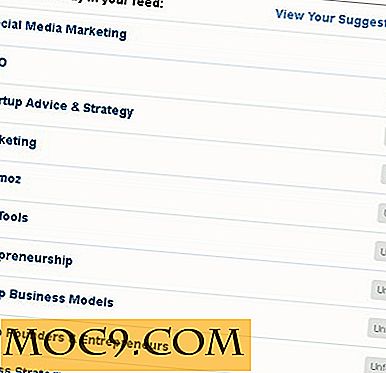
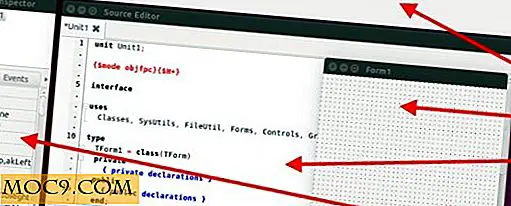
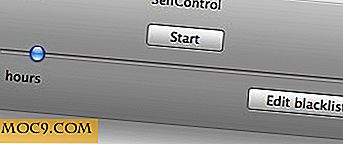
![Τι θα έπαιρνε για να αλλάξετε το λειτουργικό σύστημα; [Ψηφοφορία]](http://moc9.com/img/loading.jpg)

